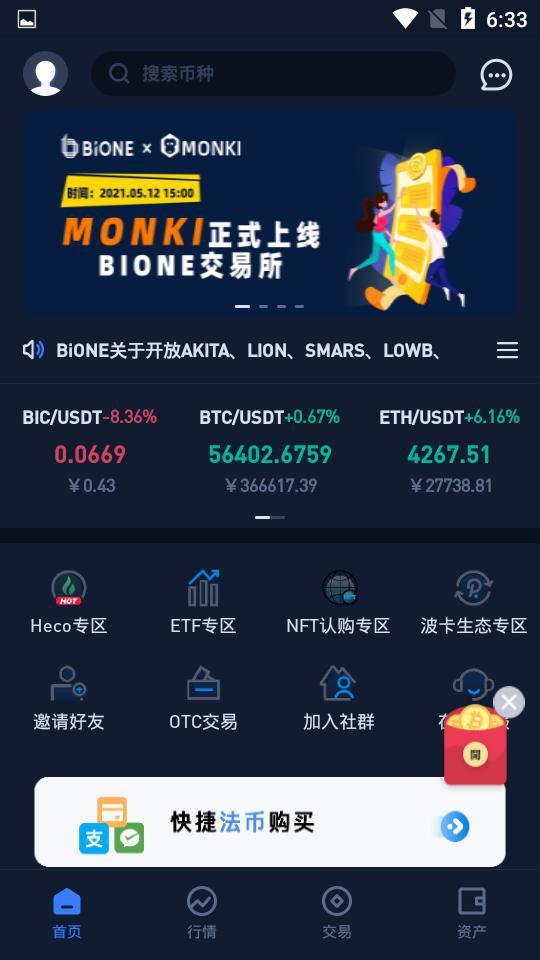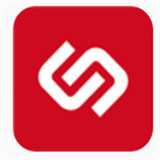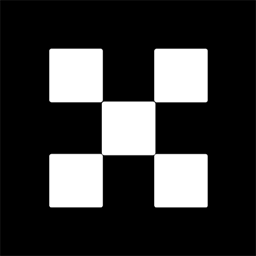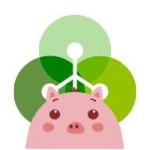win10系统微软输入法怎么卸载 微软输入法卸载方法
时间:2018-02-02 来源:互联网 浏览量:
我们都知道win10系统当中自带的微软输入法虽然是内置的,可能对于汉语的文化还不是很了解,以至于很多汉语词组都有很多问题,所以用户想要卸载这个输入法,那么win10系统微软输入法怎么卸载呢?今天为大家分享win10系统微软输入法卸载方法。
Win10系统微软输入法卸载方法:
1、在任务栏的语言地方点击一下再点击语言首选项。如图所示:
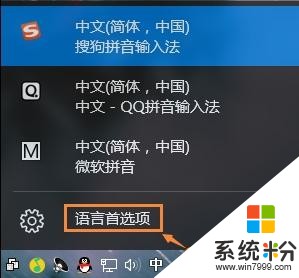
2、需要添加除中文以外的另一种语言。如英语(English),添加后会成为英式键盘,便于切换。如图所示:
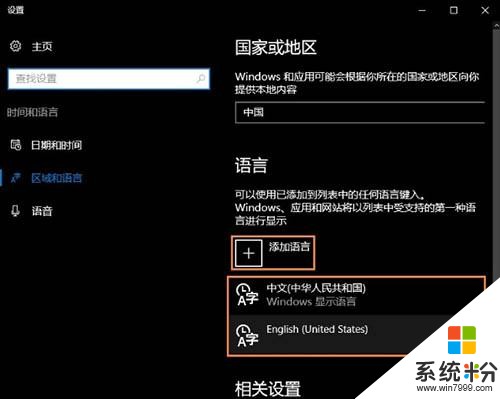
3、英文输入法设置为默认语言。如图所示:
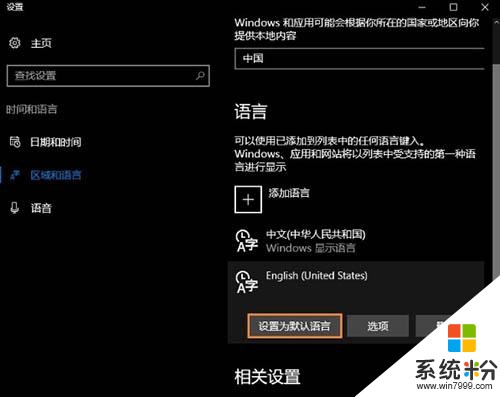
4、然后点击:中文(中华人民共和国)再点击上面的选项进入下一步。如图所示:
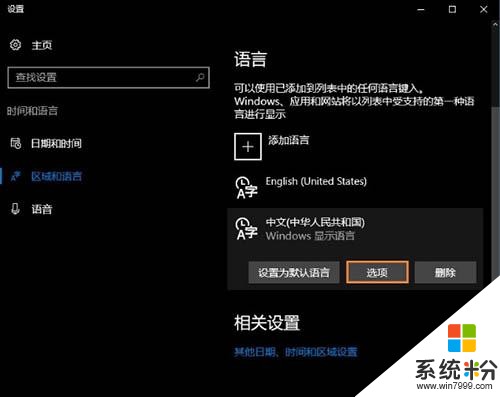
5、在这里找到微软输入法,并删除TA。如图所示:
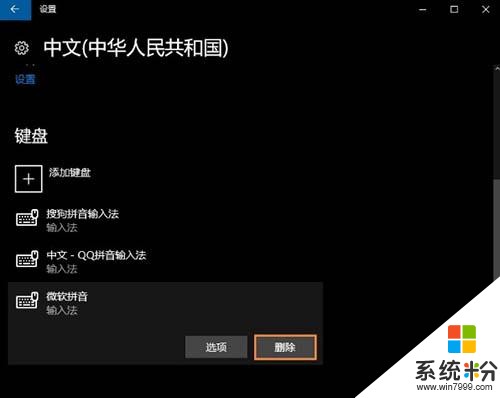
6、之后键盘输入中就不会出现微软输入法了,如果不喜欢英式键盘,可以直接删除英语(美国)语言。如图所示:

关于win10系统微软输入法卸载方法就为用户们详细介绍到这边了,如果用户们不喜欢这个输入法,可以参考上述方法步骤将其卸载哦,希望本篇教程对大家有所帮助。本文转发自u启动,原文链接:http://www.uqidong.com/win10/class/9292.html
我要分享:
相关资讯
热门手机应用
最新热门游戏
微软资讯推荐
- 1 Raspberry Pi: 微软提出了一个很好的想法来阻止它过热
- 2 Win10创意者更新正式版15063.250累积更新开始推送
- 3 依旧“挤牙膏”:消息称微软Windows102020年秋季更新改进较小
- 4亲测有效: win10预装office2016版激活码怎么找?
- 5微软僵尸生存游戏《腐烂国度2》5月22日发售 支持XPA计划
- 6Windows 10忘记密码不用愁:锁屏可直接修改
- 7末世下的“硬核模拟经营”!微软《腐烂国度2》评测
- 8从微软的万物互联到腾讯的三网:当今世界就是一台计算机!
- 9得硬件者得天下, 苹果的利润比微软谷歌之和还高
- 10早报: Switch版《我的世界》只有720p赖谁? 微软表示不接锅